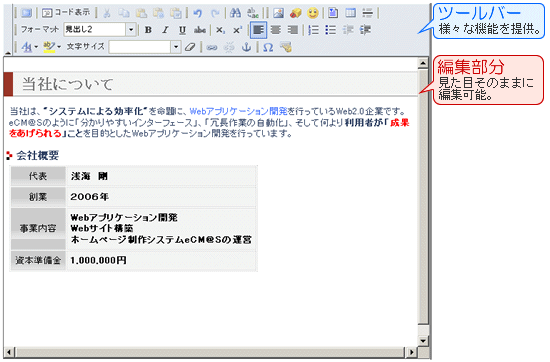HTMLエディターの操作方法について
ここでは、「新規ページ作成画面」及び「作成済みページ編集画面」に表示されるHTMLエディターの使い方を説明します。
HTMLエディターの配置場所
「新規ページ作成画面」及び「作成済みページ編集画面」
HTMLエディターの画面表示
下図のように表示されます。
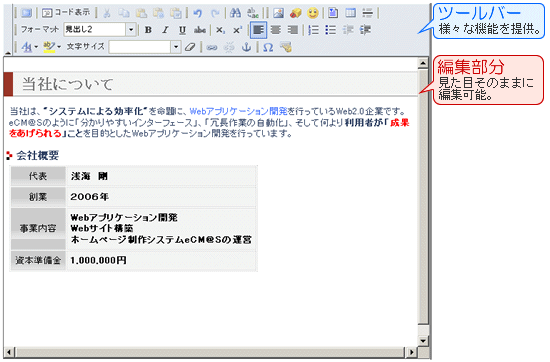
編集部分の操作方法
キーボードを使って、そのまま入力できます。
入力内容は、ホームページ上に公開される見た目そのままに表示されます。
改行について、詳しくはこちらをご覧ください。
ツールバーの操作方法
ツールバーには、様々な機能を持ったボタンが配置されております。
使い方は、ほぼワードと同感覚ですので、簡単に操作することが出来ます。
詳しい使い方は下記一覧のリンク先をご覧ください。

「見出し1」~「見出し6」までの設定を行うことが出来ます。
見出しをホームーページに設定することは、SEOの観点からも、ユーザビリティー(使いやすさ)の観点からも重要です。見出しに設定すると、デザインにあった装飾が自動で行われます。

文字の、スタイル(太字、斜体など)や色(文字色、背景色)大きさを設定することができます。

番号付きのリストや、箇条書きのリストを設定することができます。

インデントを設定することができます。

左揃い、中央揃い、右揃いを設定することができます。

お客様自身が作成した画像を貼り付けることができます。

お客様自身が作成したFlashを貼り付けることができます。

ecmasで予め用意した画像アイコンを貼り付けることができます。お客様方でアイコン素材を準備する必要がないので、簡単に綺麗なホームページを作成できます。

「会社概要ページ」や「商品ページ」などのページ全体の雛形から、装飾つきの表などのパーツまで、様々な雛形を挿入するができます。

通常のテーブル(表)を挿入することができます。

横罫線をワンクリックで挿入できます。文章の区切りなどに挿入することで、読みやすいページを作成することができます。

リンクの設定ができます。作成済みの他のページや、アップロード済みファイルへのリンクは、ワンクリックで指定することができます。また、URLを直接入力することであらゆるURLへのリンクを設定することが可能です。そのほかにも、ページ内のアンカー(指定箇所)に移動するアンカーリンクや、メールソフトを起動するメールリンクの設定ができます。
また、リンクの開き方も「同ウィンドウ」、「別ウィンドウ」、「ポップアップ」と指定が可能です。

「©」や「™」などの記号を挿入できる機能です。
ページ内検索、置き換え機能

ページ内の文章を検索、置き換えすることができます。
貼り付け機能

コピーした内容を貼り付けることができます。
貼り付け方法に、通常(画像や書式を含める)、書式なし(文章のみ)、ワードから貼り付け(ワード特有の書式を除いて、HTMLに最適な書式にしてから貼り付け)の3タイプを選択できます。
元に戻す、やり直す機能

ページに加えた編集を記憶する機能がついています。これにより、一つ前の状態に戻す、「元に戻す」機能と、元に戻した後に、一つ先の編集状態に進める「やり直す」機能を使うことが出来ます。最大で20個分まで編集内容が記憶されます。